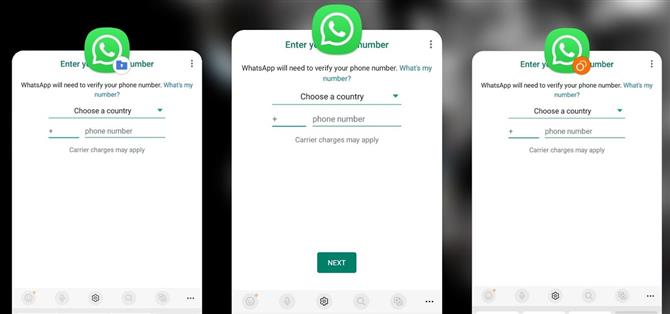Spoločnosť Samsung má skvelú bezpečnostnú funkciu zabudovanú do jedného používateľského rozhrania, ktoré má zaujímavý vedľajší účinok, ktorý vám umožní mať dve samostatné kópie akejkoľvek aplikácie pre Android na telefóne Galaxy. A to nie je jediný integrovaný nástroj Samsung pre klonovanie aplikácií.
Niektoré mobilné aplikácie majú vstavané prepínanie účtov, aby ste mohli použiť dva alebo viac samostatných účtov na jednom mieste. Amazon, Gmail, Google Play, Instagram, Messenger, Reddit, Snapchat, Tiktok, Twitter a YouTube všetci prídu na myseľ. Ale čo aplikácie pre Android, ktoré neposkytujú prepínanie účtu?
Ak máte dva alebo tri účty na Facebooku, môžete medzi nimi ľahko prepínať v počítači, ale nie v mobilnej aplikácii. Ak chcete prepnúť účty na Facebooku vo svojom telefóne, budete musieť klonovať aplikáciu Facebook. To isté platí pre Skype, Tinder, WhatsApp, Zoom a všetky ďalšie aplikácie, v ktorých chcete dva účty spúšťať súčasne.
Spoločnosť Samsung má dva jednoduché spôsoby, ako klonovať aplikácie na vašom zariadení Galaxy, ale ktorá metóda by ste mali používať, závisí od toho, ktoré aplikácie chcete duplikovať.
Metóda 1: Používanie Dual Messenger
Dual Messenger je exkluzívna funkcia pre modely Galaxy Dual-SIM, ktorá vám umožňuje klonovať určité sociálne aplikácie a súčasne používať dva rôzne účty. Je to skvelá voľba, ak máte samostatné účty pre prácu, školu, rodinu a svoju osobnosť verejnosti. A je ideálny pre aplikácie, ktoré si vyžadujú spustenie telefónneho čísla na zariadení, napríklad WhatsApp, pretože zariadenia s dvoma SIM môžu mať dve čísla.
Neexistuje žiadny oficiálny zoznam aplikácií, ktoré podporuje spoločnosť Dual Messenger, ale zistil som, že všetky nasledujúce chatovacie aplikácie s ním budú pracovať.
- Kakaotalk
- Linka
- Posol
- Skype
- Svapchat
- Telegram
- Hradba
Ak chcete klonovať jednu z vyššie uvedených aplikácií, uistite sa, že je najskôr nainštalovaná na vašom zariadení. Potom otvorte aplikáciu Settings a prejdite na Advanced Funktion -> Dual Messenger. Zobrazí sa zoznam všetkých klonovateľných aplikácií; Klepnite na aplikáciu, ktorú chcete skopírovať.
Ďalej stlačte „Inštalácia“ na výzvu na potvrdzovanie. Ak ste nikdy predtým nepoužívali Dual Messenger, budete musieť čítať a súhlasiť s vylúčením zodpovednosti; Klepnite na „Potvrďte“. Ak je to prvá aplikácia, ktorú kopírujete, mala by sa vás opýtať, či chcete použiť samostatný zoznam kontaktov pre skopírovanú aplikáciu.
Ak vám nevadí zdieľanie zoznamov kontaktov medzi aplikáciami, môžete prepnúť vypnutý. Ak sú však kópie vašej aplikácie výlučne pre prácu alebo školu, možno budete chcieť prepnúť prepínač a vybrať iba pracovné alebo školské kontakty.
Majte na pamäti, že nastavenia vašich kontaktov sa vzťahujú na všetky aplikácie Dual Messenger, takže všetky kontakty, ktoré ste rozdelili pre skopírovanú aplikáciu, sa budú vzťahovať na všetky skopírované aplikácie. Môžete povoliť alebo deaktivovať funkciu v dolnej časti obrazovky Dual Messenger Settings, ako aj zmeniť kontakty pre klony s dvojitým messengerom.
Ak chcete klonovať viac aplikácií, klepnite na ich mená z nastavení Dual Messenger a na výzvu vyberte „Inštalovať“. Nemali by ste znova vidieť možnosti vylúčenia zodpovednosti ani kontaktov.
Na obrazovke svojich aplikácií nájdete svoje nové klony aplikácií a môžete ich presunúť na svoju domovskú obrazovku rovnako ako každá iná aplikácia. Klonované aplikácie budú mať ikonu s dvojkruhovým dvojkrupovým posolom, aby im povedali okrem originálov.
Ak chcete odinštalovať klony, môžete ich odinštalovať ako akákoľvek iná aplikácia. Napríklad môžete dlhodobo stlačiť ikonu na aplikáciách alebo na domovskej obrazovke a stlačte „Odinštalovať“. Môžete tiež klepnúť na meno aplikácie v nastaveniach Dual Messenger a stlačte „Odinštalovať“.
Ak chcete používať spoločnosť Dual Messenger, uistite sa, že prevádzkujete najnovší softvér na telefóne s dvoma SIM Galaxy. Všetky nižšie uvedené zariadenia sú podporované, ale Dual Messenger môže tiež pracovať s inými modelmi s dvoma SIM.
- Samsung Galaxy S7 a novšie
- Samsung Galaxy Note 8 a novšie
- Samsung Galaxy Z Fold a novší
- Samsung Galaxy Z Flip a novšie
- Samsung Galaxy A3 (2017) a novší
- Samsung Galaxy J5 Pro a novší
Metóda 2: Používanie bezpečného priečinka
Ak nechcete klonovať jednu z vyššie uvedených aplikácií pre sociálne/chat, môžete použiť ďalšiu vstavanú funkciu Galaxy s názvom Secure Folder. Je to prostredie s pieskoviskom, ktoré sa nachádza v priečinku na obrazovke vašich aplikácií, a do telefónu môžete nainštalovať kópie akejkoľvek aplikácie. Je to tiež užitočné pre skrytie aplikácií za zámkom a kľúčom.
Zabezpečený priečinok používa na ochranu izolovaného priečinka bezpečnostnú platformu Knox spoločnosti Samsung, takže na jej odomknutie budete musieť nastaviť vzor, pin alebo prístupový kód. Môžete tiež zvoliť odomknutie zabezpečeného priečinka biometrickými zámkami, ako sú zámky odtlačkov prstov a dúhovky.
Nedostanem sa tu nastavenie zabezpečeného priečinka, pretože máme úplné pokyny na nastavenie a používanie bezpečného priečinka v inom sprievodcovi. Takže ak ste to ešte nenastavili, choďte skontrolovať, či zistite, ako.
- Úplné pokyny: Aktivujte trezor spoločnosti Samsung Galaxy, aby sa vaše aplikácie, súbory a história chránili pred zvedavými očami a hackermi
Vďaka zabezpečenému priečinku aktivovaným na zariadení Galaxy môžete nainštalovať kópie aplikácií do trezoru. Klepnite na tlačidlo Plus (+) v priečinku, vyberte aplikácie, ktoré chcete klonovať, a stlačte „Pridať“.
Aj keď je rýchlejšie vybrať aplikácie zo zoznamu a „pridať“, môžete nainštalovať klony z obchodu Play alebo Galaxy Store. Klepnite na jednu z možností na obrazovke „Pridať aplikácie“ a potom nainštalujte požadované aplikácie.
Týmto spôsobom je užitočnejší, ak sa chystáte nainštalovať aplikácie do svojho zabezpečeného priečinka iba bez inej kópie mimo priečinka. Ak niekedy potrebujete klon, môžete nainštalovať tú istú aplikáciu z obchodu Play alebo Galaxy mimo prostredia pieskoviska.
Klonované aplikácie v bezpečnom priečinku budú označené ikonou zabezpečeného priečinka v prepínači aplikácií, aby sa odlíšili od druhej kópie.
Zabezpečený priečinok je k dispozícii na nasledujúcich telefónoch a pracuje s väčšinou telefónov Samsung, ktorý prevádzkuje Android N (7.0) alebo novší. Ak na svojom zariadení nevidíte bezpečný priečinok, môžete ho nainštalovať z obchodu Play alebo Galaxy Store.
- Samsung Galaxy S6 a novší
- Samsung Galaxy Note 5 a novšie
- Samsung Galaxy Z Fold a novší
- Samsung Galaxy Z Flip a novšie
- Samsung Galaxy A3 (2016) a novší
- Samsung Galaxy J5 Pro a novší
Iné spôsoby klonovania aplikácií
Vyššie uvedené dve metódy sú najjednoduchšie a najbezpečnejšie spôsoby klonovania aplikácií na zariadení Samsung Galaxy. Stále existujú aj ďalšie možnosti, ako napríklad paralelný priestor, App Hider a ďalšie klonovacie aplikácie tretích strán, ktoré sú k dispozícii v službe Google Play. Väčšina z nich však bude stáť peniaze, aby z nich získali maximum.
Existujú aj aplikácie tretích strán, ktoré sú v podstate klonmi oficiálnych aplikácií, napríklad Tinder ++, iba s niektorými funkciami pridanými alebo odstránenými. Môže to však byť bezpečnostné riziko, pretože sa prihlásite do oficiálnej služby prostredníctvom aplikácie tretích strán.